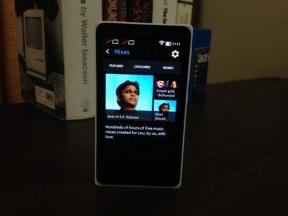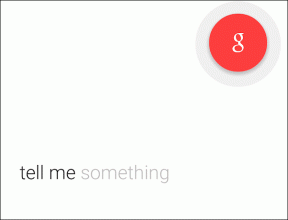Cum să recuperați contactele șterse, calendarele de pe iCloud
Miscellanea / / February 16, 2022
iCloud îți sincronizează contactele și calendarele cu orice dispozitiv conectat la acesta: MacOS, Windows, iOS și web. Cu toate acestea, atunci când ștergeți din greșeală ceva din agenda sau calendarul dvs. și doriți să îl recuperați, Apple nu face totul ușor. Nu există nicio funcție de anulare pe iPhone sau pe Web. Am avut recent această problemă când am încercat remediați duplicateleși nu erau de fapt duplicate. Cel mai bun mod de a recupera aceste informații este pe web.

Efectuați backup pentru contactele sau calendarele iCloud curente
Acest pas nu este necesar, dar este o idee inteligentă să faceți o copie de rezervă a oricărei informații înainte de a face o modificare. Cel mai bun mod de a face acest lucru este de pe Mac. În aplicația Agendă, accesați Fișier-> Export-> Contacte Arhiva. Este același lucru pentru Calendar. Faceți o copie de rezervă a acestor informații accesând Fișier-> Export-> Arhivă calendar.
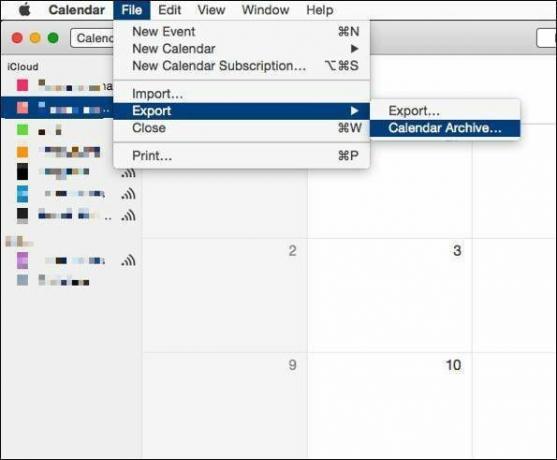
Dacă faceți o copie de rezervă de pe Web, este puțin mai complex. De la
iCloud Ecran de start, alegeți Contacte. Găsiți pictograma roată în colțul din stânga jos al ecranului. Faceți clic pe el și apoi selectați Export vCard… pentru a descărca o copie de rezervă a informațiilor respective.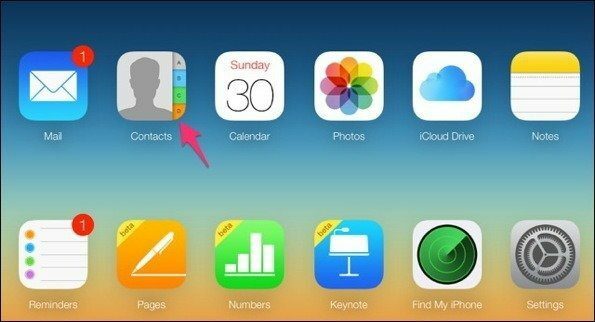

Există o aplicație pentru asta! Am acoperit o aplicatie care vă permite să vă backup contactele de pe iPhone.
Copierea de rezervă a calendarelor de pe web este destul de complexă și prezintă anumite riscuri de securitate. Trebuie să faceți backup pentru fiecare calendar pe rând. De la iCloud Ecran de start, alegeți Calendar.
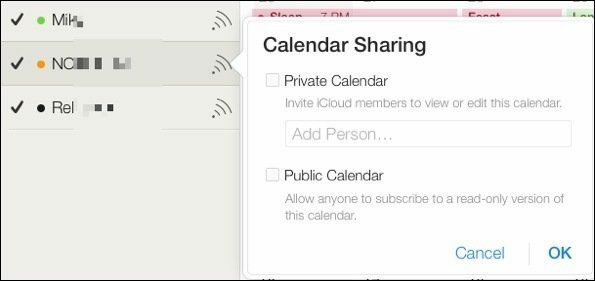
Pentru fiecare calendar listat, va trebui să îl distribuiți public. Faceți clic pe pictograma de difuzare de lângă numele calendarului. Asta aduce în discuție Informații despre partajarea calendarului panou. De acolo verifica Calendar public pentru a-l partaja lumii și apoi faceți clic O.K.
Știu, acesta este un mod groaznic de a face asta, așa că încearcă să faci o rezervă în alt mod. După ce partajați calendarul, Apple vă oferă o adresă URL lungă care începe cu webcal:// urmat de locația calendarului dvs. Copiați acea adresă URL într-o fereastră sau filă nouă și înlocuiți-o webcal:// cu http:// pentru a începe descărcarea calendarului dvs.
Aceasta creează o descărcare de fișier .ics pentru acel calendar. Apoi încetați imediat să vă distribuiți calendarul. Glunky, dar funcționează dacă nu aveți acces la un computer pentru a vă copia de rezervă calendarul.
Cu partajarea calendarului, fie pe web, fie pe desktop, rețineți cu cine partajați aceste informații. Dacă faci un iCloud restabiliți că informațiile de partajare sunt pierdute.
Doriți să faceți backup pentru mai multe lucruri iCloud? Apple are un ghid complet pentru Mac, Windows și web.
Restaurați o versiune de rezervă a contactelor sau calendarelor dvs
De la iCloud Ecranul de start faceți clic pe Setări. În partea de jos a ecranului, sub Avansat vei vedea Restaurați contacte și apoi sub un link separat Restaurați calendare și mementouri.
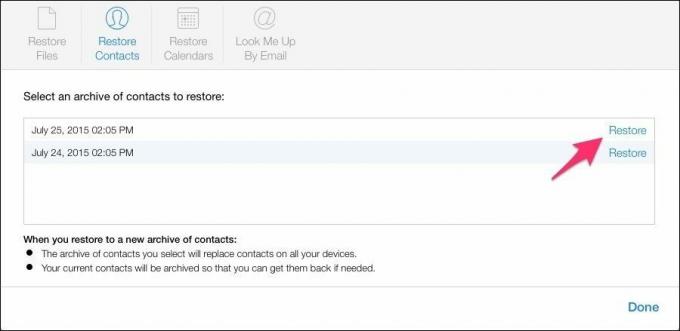
Cu Contacte, când faceți clic pe aceste linkuri, Apple vă oferă o listă de copii de rezervă recente. Faceți clic pe backup pentru ceea ce credeți că este cea mai recentă versiune corectă și selectați Restabili. Apple vă avertizează că totul din contacte va fi înlocuit. Din fericire, fac copii de rezervă pentru versiunea curentă în cazul în care doriți să anulați restaurarea.
Trebuie să restaurați fișierele de pe iCloud?: Iată Ghidul nostru pentru recuperarea fișierelor iCloud șterse.
Informațiile Calendare funcționează la fel pentru a restaura datele. Toate datele din calendarul dvs. sunt suprascrise cu copia de rezervă. Există câteva supărări cu copierea de rezervă a calendarelor dvs. Informațiile de partajare nu sunt copiate de rezervă. Va trebui să invitați oameni să vă distribuie din nou calendarul.
Dacă aveți întâlniri în calendare cu invitați, acești membri ai evenimentului programat vor fi notificați că evenimentul a fost anulat și apoi reprogramat. De aceea, trebuie să verificați informațiile de partajare atunci când faceți o copie de rezervă a datelor din calendar.
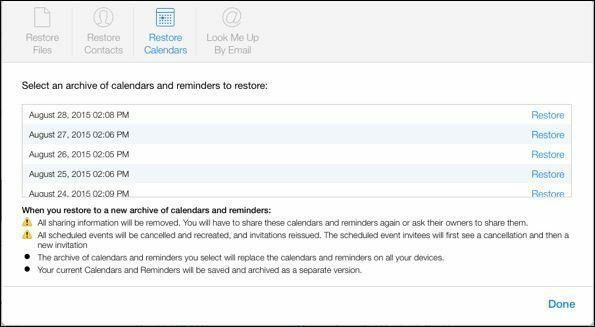
Rezultatele
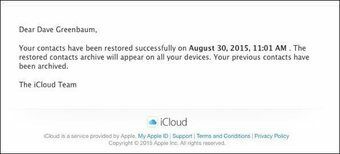
În funcție de cât de mult restabiliți, ar putea dura ceva timp. Am avut 3.500 de contacte și a durat aproximativ 15 minute. Știam că s-a terminat când am primit un e-mail de la Apple. După câteva minute, acele date au fost transferate pe toate dispozitivele mele.
Ultima actualizare pe 10 februarie 2022
Articolul de mai sus poate conține link-uri afiliate care ajută la sprijinirea Guiding Tech. Cu toate acestea, nu afectează integritatea noastră editorială. Conținutul rămâne imparțial și autentic.

Scris de
Am o pasiune pentru a ajuta oamenii să facă tehnologia să funcționeze. Pentru jobul meu de zi cu zi, dețin o afacere de reparații de computere în Lawrence, Kansas. Bazându-mă pe experiența mea de asistență, mă concentrez pe tehnologia practică din perspectiva utilizatorului. Îmi place de toate: Android, Chrome OS, iOS, MacOS, Windows și tot ce este între ele.